如果不喜欢在iPhone上打字,可以在键盘上滑动手指来输入文本,这种有用的打字功能被称为不一致。有时,它被称为QuickPath,在其他情况下则是关于滑动输入。iPhone上的设置将其称为幻灯片输入。
无论用户叫什么,它都可以在iPhone键盘上滑动手指。如何使用它绝对不像您已经知道可以敲击每个字母的普通键盘那样明显,但是它可以很快。
实际上,如何执行此操作并不十分明显,以至于Apple仅使该功能处于打开状态。知道它在那里,便可以选择打开或关闭它。因此,如果它不起作用,则必须再次进行设置。
如何设置要键入的幻灯片
1.同样,iPhone会默认启用此功能,因此您可能不需要执行任何操作。
2.转到“设置”,“常规”。
3.点击键盘。
4.向下滚动到“滑动以键入”,并确保其已打开。
5.如果是这样,则会出现一个附加选项,称为“按Word删除幻灯片至类型”。
注意最后两个步骤的区别。即使彼此之间只有几个像素,一个也被标记为带有连字符的“ Slide-to-Type”,而另一个则不是。鉴于这是专门用于键入准确性的功能,因此对于Apple来说,这是一个奇怪的选择。
如何使用幻灯片输入
现在,在任何文本编辑器,任何文字处理程序或任何应用程序版本中,只要可以键入,就可以滑动键入。没有其他需要调整的设置,只有三件事需要牢记。
相信您的iPhone会找出您想要的东西。
在字母之间快速滑动,不要将手指从键盘上抬起。
在单词之后暂停片刻,然后继续下一个。
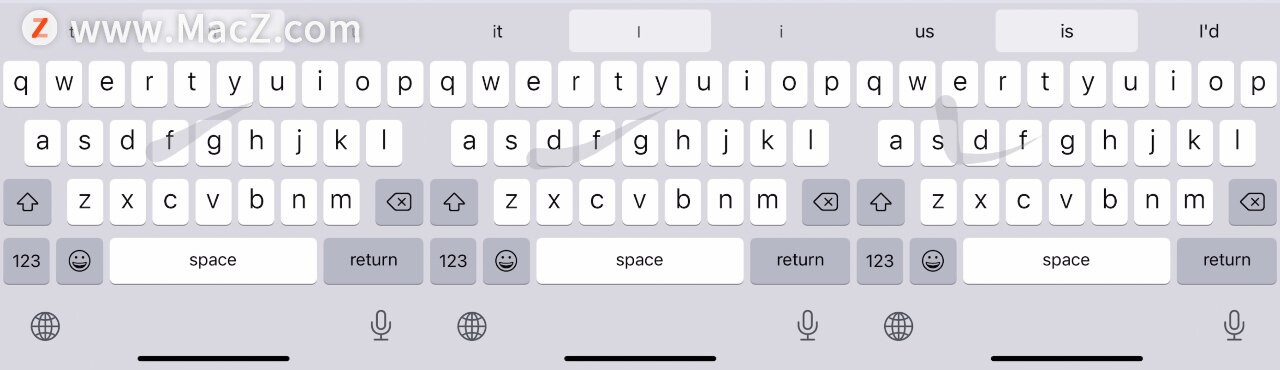
注意,这可以在iPhone的主键盘上使用,也可以在不使用单手键盘的情况下使用。
除非他们已经实现了自己的版本,否则它不适用于第三方键盘。苹果公司表示,并非每种语言都提供幻灯片键入功能。
另外,它似乎根本无法在iPad上使用-不能在常规键盘上使用。可以按一下该键盘,然后将其变成迷你键盘。当执行此操作时,将立即获得使用幻灯片进行键入的功能。
如何使幻灯片准确键入
快速输入。速度很重要,因为如果您犹豫不决,iPhone会怀疑您已经完成操作,因此尝试对要输入的内容进行最佳猜测。
刚开始您可能会因为只是想查看是否正确输入了一个单词而感到犹豫,但要训练自己继续前进并在以后进行更正。
当一个单词连续两次出现相同字母时,您通常也会感到犹豫。别。假装单词只有一个这样的字母,然后按到下一个字母。
如果单词有误,最快的解决方法是像往常一样轻敲字母。如果您在错误的单词内点击,然后尝试滑动以键入更正,它将把它当作一个新单词。
说到更正,当您使用幻灯片键入内容时,它的确会首先出现,就像常规预测性文字出现在键盘上方一样。但是,这不能预测您接下来要输入的单词。
相反,它是对当前单词将会是什么的预测。如果正确,您可以点击以将其选中,但实际上,您可以一直滑动并让iPhone赶上来。
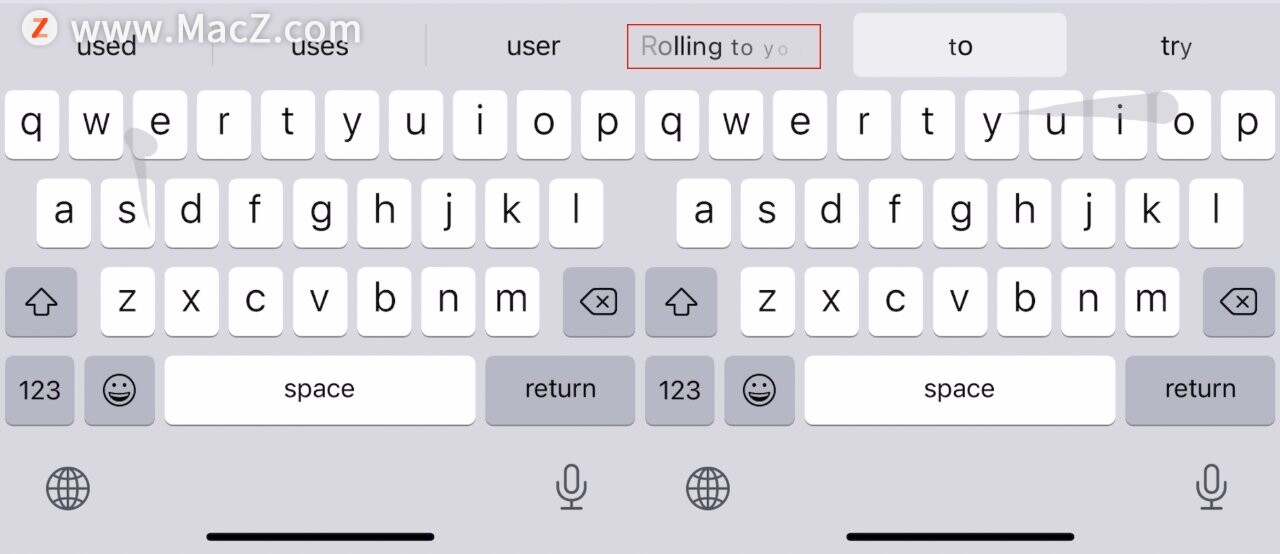
此过程中,“滑动到类型”将建议当前单词应该是什么—并且可以包括您自己的文本替换短语
关于逐字删除
打开“滑动键入”时,一次删除整个单词的选项仅存在。当用户拥有该选项时,将显示“按字删除幻灯片到类型”作为选项,但默认情况下为“开”。
意思是,一旦您滑动输入了一个单词,如果滑到删除键上,它将不再只是删除最后一个字母。它删除最后一个单词,就好像一个单词是一个实体,而不是一个单独键入的字母的集合一样。
以上就是小编分享的内容,希望对您有所帮助,想了解更多关于Mac相关知识,请关注macz.com吧!

